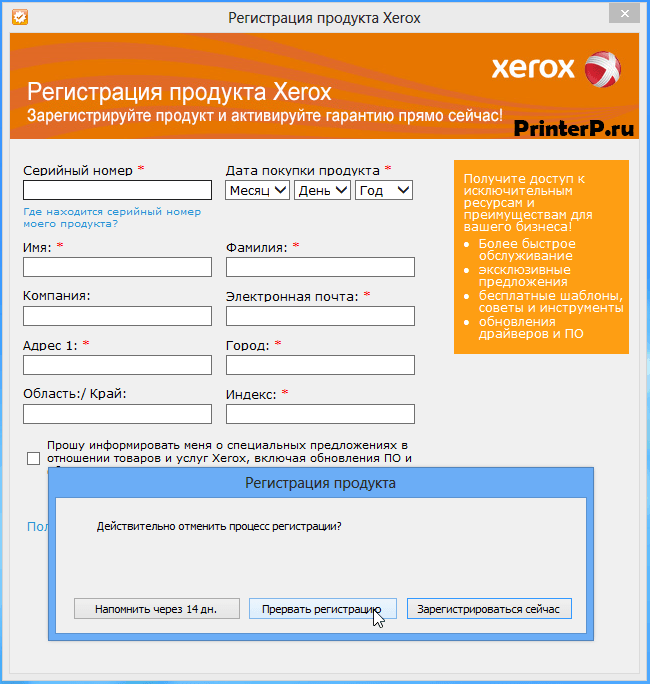Загружая файлы на свой компьютер, вы соглашаетесь с лицензией Xerox.
Windows 8/8.1/10 (PCL 6)
Размер: 24.9 MB
Разрядность: 32/64
Ссылка: Phaser-3320-win-10-8
Как установить драйвер можете прочитать ниже.
Windows 8/8.1/10 (PS)
Размер: 25 MB
Разрядность: 32/64
Ссылки: Phaser-3320-PS-win-10-8
Windows 7/Vista/XP/2003/2008 — PCL6
Размер: 23.2 MB
Разрядность: 32/64
Ссылка: Phaser-3020-win-7-Vista-XP
Windows 7/Vista/XP/2003/2008 — PS
Размер: 23.8 MB
Разрядность: 32/64
Ссылки: Phaser-3020-PS-win-7-Vista-XP
Установка драйвера в Windows 10
Подключение нового принтера к ПК для несведущего человека всегда связано с определенными проблемами. Однако благодаря нашему ресурсу пользователи могут с легкостью разобраться, как установить драйвера для Xerox Phaser 3320 (или любой другой принтер), прочитав соответствующую инструкцию.
Здесь же мы предлагаем ознакомиться с тем, как установить драйвера именно для модели Xerox Phaser 3320. Первым делом вам необходимо скачать с нашего сайта (или с официального сайта компании Xerox) файл установки, после чего запустить его и в появившемся окне нажать на кнопку «Accept» (тем самым вы примете лицензионное соглашение Xerox).

В следующем окне вам предстоит выбрать путь распаковки файлов. Лучше всего оставить его «как есть» и нажать кнопку «Install».

После распаковки откроется окно, в котором следует кликнуть по большой красной строчке со словами «Установить программное обеспечение».

Очередное окно предложит вам выбрать тип установки. Лучше всего здесь отметить пункт «Обычная установка для локального принтера» (этот вариант стандартный) и нажать «Далее>». Если вам надо воспользоваться другим подключением, то тогда вы должны выбрать вариант, который подходит для ваших задач.

Теперь выполните инструкцию, которая будет написана в следующем окне. Она касается подключения принтера к компьютеру. Выполнили? Жмите «Далее>».

Начнется установка драйвера. Дождитесь ее завершения и нажмите «Готово».

После того, как драйвер будет установлен, появится окно регистрации продукта Xerox. Закройте его и нажмите на кнопку «Прервать регистрацию».
Теперь можете попробовать распечатать любой документ.